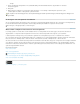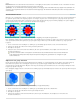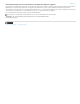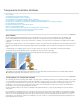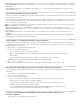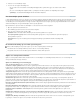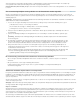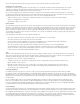Operation Manual
Daarom moet Overdruk simuleren niet worden geselecteerd voor uitvoer waarin de kleur later wordt gescheiden.
Steunkleuren en overvloeimodi
Het gebruik van steunkleuren met bepaalde overvloeimodi geeft soms onverwachte resultaten. Dit komt doordat InDesign op het scherm
equivalente proceskleuren gebruikt, maar bij het afdrukken steunkleuren gebruikt. Bovendien kan een geïsoleerde overvloeiing in een
geïmporteerde afbeelding voor uitnamen in het actieve document zorgen.
Als u overvloeien gebruikt, moet u regelmatig uw ontwerpen controleren met Voorvertoning overdruk in het menu Weergave. Voorvertoning
overdruk biedt een globaal beeld van de wijze waarop steunkleurinkten worden weergegeven die worden overgedrukt of worden beïnvloed door
transparante objecten. Als het resultaat niet naar wens is, voert u een van de volgende handelingen uit:
Gebruik een andere of geen overvloeimodus. Gebruik bij steunkleuren niet de volgende overvloeimodi: Verschil, Uitsluiting,
Kleurtoon, Verzadiging, Kleur en Helderheid.
Gebruik waar mogelijk een proceskleur.
Overvloeiruimte
Als u transparantie toepast op objecten op een spread, worden alle kleuren op die spread omgezet naar de gekozen transparantie-overvloeiruimte
(Bewerken > Transparantie-overvloeiruimte). Dat kan Document RGB of Document CMYK zijn. Het omzetten van alle kleuren geeft consistentie in
elke twee objecten met dezelfde kleur in een spread en voorkomt afwijkend kleurgedrag aan de randen van de transparantie. Kleuren worden
tijdens het tekenen van objecten omgezet. De kleuren in geplaatste afbeeldingen die reageren op transparantie, worden ook omgezet naar de
overvloeiruimte. Dit heeft invloed op de weergave van de kleuren op het scherm en in afdrukken, maar niet op de wijze waarop de kleuren in het
document worden gedefinieerd.
Voer afhankelijk van uw workflow een van de volgende handelingen uit:
Als u alleen documenten maakt om af te drukken, kiest u Document CMYK voor de overvloeiruimte.
Als u alleen documenten voor het web maakt, kiest u Document RGB.
Als u documenten maakt die u wilt publiceren op het web en wilt afdrukken, moet u bepalen welk uitvoertype belangrijker is.
Vervolgens kiest u de overvloeiruimte die overeenkomt met de definitieve uitvoer.
Als u een document met hoge resolutie wilt maken en afdrukken maar u het document ook als een hoogwaardig PDF-
document wilt publiceren op het web, moet u mogelijk verschillende overvloeimodi proberen voor de definitieve uitvoer. In dat
geval moet u de kleur op elke spread met transparantie controleren en niet de overvloeimodi Verschil en Uitsluiting gebruiken.
In deze modi kan de vormgeving namelijk aanzienlijk veranderen.
Type
Wanneer er tekst dicht bij transparante objecten staat, kan dat onverwachte resultaten opleveren. Tekst die bijvoorbeeld rond een transparant
object loopt, overlapt het object in feite niet, maar de glyphs kunnen zo dicht bij het object staan, dat deze reageren op de transparantie. In dit
geval kan de afvlakker de glyphs naar contouren omzetten, wat resulteert in dikkere lijnen op de glyphs.
Als dit gebeurt, voert u een van de volgende handelingen uit:
Verplaats de tekst naar de bovenkant van de stapelvolgorde. Selecteer het tekstkader met het gereedschap Selecteren en kies
Object > Schikken > Naar voorgrond.
Breid alle tekst naar contouren uit voor een consistent effect in het hele document. U breidt alle tekst naar contouren uit door
Alle tekst in contouren omzetten in het dialoogvenster Opties voorinstellingen transparantieafvlakker te kiezen. Deze optie kan
van invloed zijn op de verwerkingssnelheid.
Vervanging afbeelding
De afvlakker kan alleen met gegevens in een hoge resolutie een document met transparantie nauwkeurig verwerken. Maar in een OPI-
proxyworkflow worden echter plaatsaanduidingen of voorbeeldafbeeldingen gebruikt die naderhand door de OPI-server worden vervangen door
afbeeldingen met een hoge resolutie. Als de afvlakker geen toegang tot gegevens met een hoge resolutie heeft, worden er geen OPI-opmerkingen
geproduceerd en worden alleen proxy-afbeeldingen met een lage resolutie uitgevoerd, waardoor de afbeeldingen in de definitieve uitvoer een lage
resolutie hebben.
Als u in een OPI-workflow werkt, zou u met InDesign afbeeldingen kunnen vervangen voordat u het document als PostScript gaat opslaan.
Hiervoor moet u instellingen opgeven wanneer u de EPS-afbeelding plaatst en wanneer u die uitvoert. Wanneer u de EPS-afbeelding plaatst,
selecteert u Koppelingen ingesloten OPI-afbeelding lezen in het dialoogvenster Importopties EPS. Dit doet u door Vervanging OPI-afbeelding in
het gedeelte Geavanceerd van het dialoogvenster Afdrukken of EPS exporteren te kiezen.
Kleuromzettingen
Als een transparant object overlapt met een steunkleurobject, kan dit onverwachte resultaten opleveren wanneer u het naar EPS exporteert en de
steunkleuren vervolgens naar proceskleuren omzet bij het afdrukken of het maken van kleurscheidingen in een ander programma dan InDesign.
Om in dergelijke gevallen problemen te voorkomen, zet u indien nodig met Inktbeheer steunkleuren om naar de equivalente proceskleuren voordat
u vanuit InDesign exporteert. Een andere manier om problemen te voorkomen is ervoor te zorgen, dat de steunkleuren in de brontoepassing
(bijvoorbeeld Adobe Illustrator) en InDesign consistent zijn. U moet dan wellicht een Illustrator-document openen, een steunkleur omzetten naar
een proceskleur, het document naar EPS exporteren en vervolgens het EPS-bestand in de InDesign-layout plaatsen.